Webとかでよく見るありがちなメニューをTabItemをできるだけシンプルにカスタマイズして再現してみました。
完成形↓
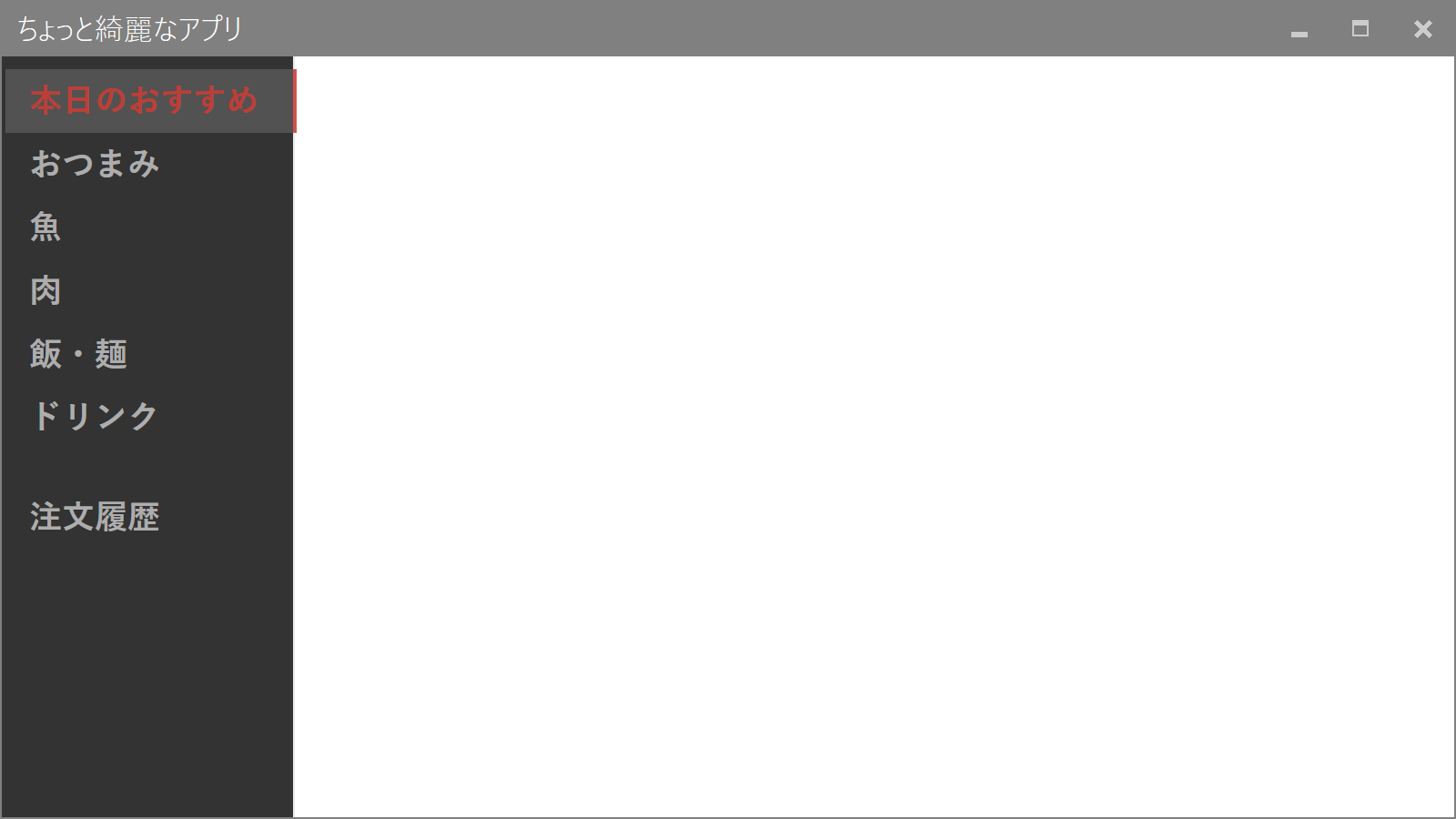
まずはTabItemのスタイルを設定します。
TabControlMenu.xaml
<Style x:Key="Menu" TargetType="TabItem">
<Setter Property="Template">
<Setter.Value>
<ControlTemplate TargetType="TabItem">
<Border Name="Border" CornerRadius="0" Margin="0" Padding="8,3,0,3" BorderThickness="0" Background="Transparent" Width="160">
<Grid>
<Grid.ColumnDefinitions>
<ColumnDefinition Width="5"/>
<ColumnDefinition/>
</Grid.ColumnDefinitions>
<TextBlock Name="TextBlock" HorizontalAlignment="Left" VerticalAlignment="Bottom" Margin="0" FontSize="18" FontFamily="Yu Gothic" Foreground="white" Grid.Column="1" FontWeight="Bold">
<ContentPresenter ContentSource="Header"/>
</TextBlock>
</Grid>
</Border>
<ControlTemplate.Triggers>
<Trigger Property="IsSelected" Value="True">
<Setter TargetName="Border" Property="Background" Value="#555"/>
<Setter TargetName="Border" Property="BorderThickness" Value="0,0,2,0"/>
<Setter TargetName="Border" Property="BorderBrush" Value="#cd3f37"/>
<Setter TargetName="TextBlock" Property="Foreground" Value="#cd3f37"/>
<Setter TargetName="Border" Property="Opacity" Value="0.9"/>
</Trigger>
<Trigger Property="IsSelected" Value="False">
<Setter TargetName="Border" Property="Background" Value="transparent"/>
<Setter TargetName="TextBlock" Property="Foreground" Value="#ccc"/>
<Setter TargetName="Border" Property="BorderThickness" Value="0,0,0,0"/>
<Setter TargetName="Border" Property="Opacity" Value="0.8"/>
</Trigger>
<Trigger Property="IsMouseOver" Value="True">
<Setter TargetName="Border" Property="Cursor" Value="Hand"/>
<Setter TargetName="Border" Property="Background" Value="#555"/>
<Setter TargetName="Border" Property="Opacity" Value="1.0"/>
</Trigger>
</ControlTemplate.Triggers>
</ControlTemplate>
</Setter.Value>
</Setter>
</Style>
つぎに本体部分。メニューの背景はBorderで作成し、その上にTabControlを置いています。
ダミーのタブを入れてスペースを作ってます。
TabControlMenu.xaml
<Grid>
<Grid.ColumnDefinitions>
<ColumnDefinition Width="161"/>
<ColumnDefinition />
</Grid.ColumnDefinitions>
<Border Background="#333" BorderThickness="0,0,1,0" BorderBrush="#e8e8e8"/>
<TabControl TabStripPlacement="Left" BorderThickness="0" Grid.ColumnSpan="2">
<TabItem Style="{StaticResource Menu}" IsEnabled="False" Height="5"/>
<TabItem Style="{StaticResource Menu}" IsSelected="True" Header="本日のおすすめ"/>
<TabItem Style="{StaticResource Menu}" Header="おつまみ"/>
<TabItem Style="{StaticResource Menu}" Header="魚"/>
<TabItem Style="{StaticResource Menu}" Header="肉"/>
<TabItem Style="{StaticResource Menu}" Header="飯・麺"/>
<TabItem Style="{StaticResource Menu}" Header="ドリンク"/>
<TabItem Style="{StaticResource Menu}" IsEnabled="False" Height="20"/>
<TabItem Style="{StaticResource Menu}" Header="注文履歴"/>
</TabControl>
</Grid>
こんな感じ。ね、簡単でしょ?
アイコンを付け加えると更にそれらしさが増します。